Vous est-il déjà arrivé de capturer ou de filmer une vidéo, mais vous vous rendez compte que des informations sensibles comme : une plaque d’immatriculation, vos identifiants de connexion et bien d’autres infos sensibles qui apparaissent ou que vous souhaitez juste masquer votre visage ou celui d’une personne apparaissant dans la vidéo ? Pas de panique ! Vous avez plusieurs solutions pour les masquer, comme pixeliser une image.
Alors comment on fait pour dépixelliser une image ? Quels sont les meilleurs outils gratuits disponibles en 2025 pour pixeliser ou dépixeliser une image comme un professionnel, sans y passer trois heures et sans perdre la qualité ?
On a fait le tri pour vous. Dans cet article, vous allez découvrir les meilleures techniques et les outils les plus accessibles pour restaurer une image floutée ou cacher ce que vous ne voulez pas montrer.

Dans cet article
Partie 1. Comprendre la Pixelisation : Définition, Usages et Comparaison
Qu'est-ce que Pixeliser une Image ou une Photo ?
Un pixel, c’est la plus petite unité d’une image numérique. Il est souvent composé de trois sous-pixels rouge, vert, bleu, qui s’illuminent pour produire des milliards de couleurs. Pixeliser une image, c’est la rendre floue volontairement en grossissant ses pixels, ces minuscules carrés de couleur qui composent toutes les images sur les téléphones, télés, tablettes.
Plus une image est pixelisée, moins on distingue les détails. Mais pourquoi voudrait-on faire ça ? La pixelisation n’est pas qu’un bug d’ordinateur ou un effet visuel des années 90. Elle a des usages très concrets pour :
- protéger l’anonymat d’une personne sur une photo (visage flouté) ;
- cacher des informations sensibles (comme une plaque d’immatriculation) ;
- créer un effet stylisé pour une affiche ou un visuel graphique.
Il y a d'autres situations où la pixelisation peut intervenir. C’est le cas lorsqu’on veut réduire temporairement la qualité d’une image pour un effet de teasing dans une vidéo ou une présentation. On pixelise aussi parfois une image pour illustrer un concept comme celui de la confidentialité ou de la censure.
Tout part de l’intention de reprendre le contrôle sur ce qu’on montre et ce qu’on cache. En plus, c’est un outil de communication visuelle à part entière. Si vous avez compris la pixelisation, il est temps qu’on aborde sa différence avec le floutage.
Pixelisation vs Floutage : Quelle Différence et Quel Usage ?
On confond souvent pixellisation et floutage, mais ces deux techniques ont des logiques très différentes. Elles servent toutes deux à masquer une partie d’une image, oui, mais pas du tout de la même manière.
Le floutage, lui, est plus subtil. Il adoucit les contours, brouille légèrement (ou fortement) une zone, comme si elle était vue à travers un objectif pas net. Le résultat est plus fluide, plus naturel. On l’utilise souvent pour anonymiser sans attirer l’attention, ou pour créer de la profondeur dans une image, guider le regard, ou ajouter une touche artistique.
|
Comparaison |
Pixellisation |
Floutage |
|
Rendu visuel |
Des gros carrés bien visibles. |
Contours adoucis, rendu plus lisse |
|
Perception |
Pas du tout discret, et c’est le but. |
Plus subtil, ça passe presque inaperçu. |
|
Objectif principal |
Cacher un visage, une plaque d’immatriculation, etc. |
Flouter l’arrière-plan, anonymiser sans choquer. |
|
Esthétique |
Brut, marqué, parfois utilisé à des fins créatives |
Discret, fluide, plus intégré à l’image |
|
Quand l’utiliser |
Visages, infos sensibles, créations artistiques (pixel art) |
Arrière-plans, plaques, textes secondaires |
Partie 2. Comment Pixeliser une Image ou une Photo Gratuitement : Les Méthodes Accessibles
Quand on veut cacher un visage, protéger une info sensible ou détourner l’attention sur une photo, la pixellisation peut vite devenir utile. Elle remplace les détails par des carrés visibles, ce qui rend une zone méconnaissable sans pour autant la brouiller complètement comme le floutage. Il existe aujourd’hui plusieurs outils gratuits qui permettent de pixeliser une image simplement, depuis un ordi, un smartphone ou même en ligne.
ResizePixel
Êtes-vous déjà tombé sur une image que vous voulez flouter un peu, ou rendre plus mystérieuse, genre témoin anonyme dans un reportage ? ResizePixel est un petit outil en ligne qui vous permet de pixeliser une image ou de réduire son poids facilement. Il vous suffit d’aller sur ResizePixel, de charger votre image et de cliquer sur Compresser ou Pixeliser selon ce que vous voulez.
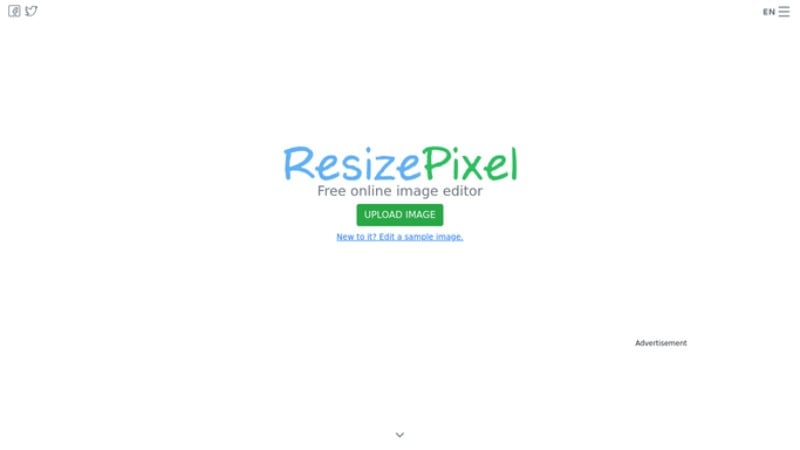
Fonctionnalités Clés :
- Redimensionnement précis par pixels : Permet de spécifier des dimensions exactes en pixels pour la largeur et la hauteur.
- Compression d'image : Réduit la taille des fichiers images pour une meilleure optimisation web.
- Recadrage, rotation, miroir : Outils d'édition basiques pour ajuster l'orientation et la composition.
- Conversion de format : Changement entre JPG, PNG, GIF, etc.
Fotor
Fotor est clairement un des outils les plus pratiques du moment. Et on ne parle pas d’un vieux logiciel à installer, non. Ici, tout se fait en ligne, avec une bonne dose d’intelligence artificielle.
Le principe est simple, vous téléversez votre image, et Fotor s’occupe du reste. Grâce à sa technologie IA, il détecte automatiquement le sujet principal pour vous proposer une version pixelisée sans que vous ayez à tout faire manuellement. C’est pratique pour créer du pixel art ou flouter un élément sensible lors de l’édition d’une image ou d’une vidéo.
Mais ça ne se limite pas qu’à ça. Vous pouvez aussi jouer avec les options :
- ajuster la taille des pixels,
- choisir des zones précises à pixeliser grâce à l’outil mosaïque,
- retirer un effet là où vous voulez garder la netteté.
Et ce n’est pas fini : Fotor intègre aussi des fonctions d’édition de base, comme le redimensionnement, ou les réglages de contraste et de luminosité. Donc, vous pouvez fignoler votre image directement sur la plateforme, sans devoir jongler entre dix outils.
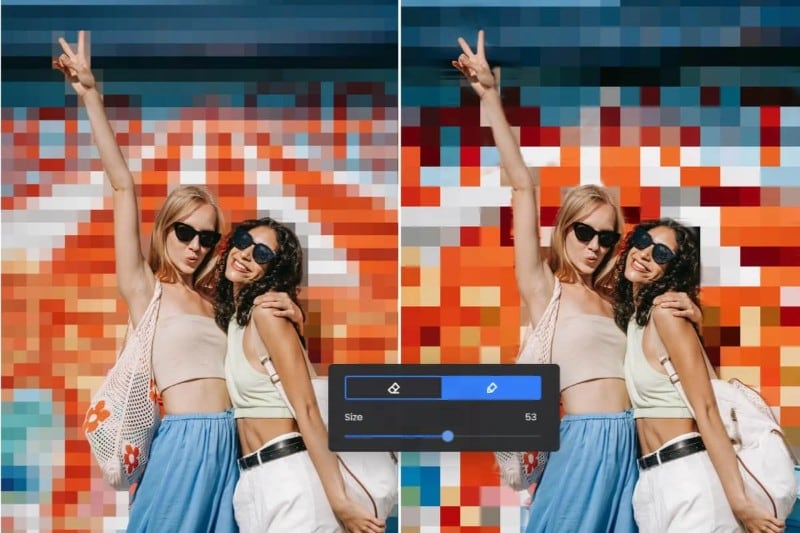
Fonctionnalités Clés :
- Éditeur de photos tout-en-un : Large gamme d'outils d'édition (ajustements, filtres, effets, retouche beauté).
- Conception graphique : Modèles et éléments pour créer des graphiques pour les médias sociaux, affiches, etc.
- Outils IA : Amélioration d'image, suppression d'arrière-plan, création d'images à partir de texte (AI Art Generator).
- Gestion des calques.
- Traitement par lots.
- Fonctionnalité de pixelisation / mosaïque (souvent incluse dans les effets spéciaux).
Imgonline.com.ua
Imgonline, c’est un peu l’outil discret qu’on découvre un jour et qu’on garde en favori. Pour pixeliser une image, il coche toutes les cases : simple, rapide, et sans interface compliquée.
Pas besoin d’être graphiste ou expert en retouche, car tout ce que vous aurez à faire c’est :
- d’importer une image depuis votre ordinateur ou votre téléphone,
- de définir les dimensions que vous souhaitez en pixels,
- et de valider.
Tout est déjà préconfiguré pour aller à l’essentiel.
L’outil permet de redimensionner avec ou sans conservation des proportions. On peut, par exemple, indiquer uniquement la largeur, et Imgonline ajuste automatiquement la hauteur pour respecter le ratio d’origine. C’est utile pour éviter les distorsions.
Pour un format carré type 1080x1080, parfait pour les réseaux sociaux, saisissez les mêmes valeurs pour la largeur et la hauteur, puis sélectionnez l’option de recadrage automatique. Le site gère également les dimensions spécifiques, comme l’ajustement d’un fond d’écran à la taille exacte de votre moniteur.
Un autre point fort est que l’image d’origine n’est jamais modifiée. On obtient une version traitée, avec un aperçu du poids avant/après, et plusieurs options de format de sortie en JPEG, PNG, etc.
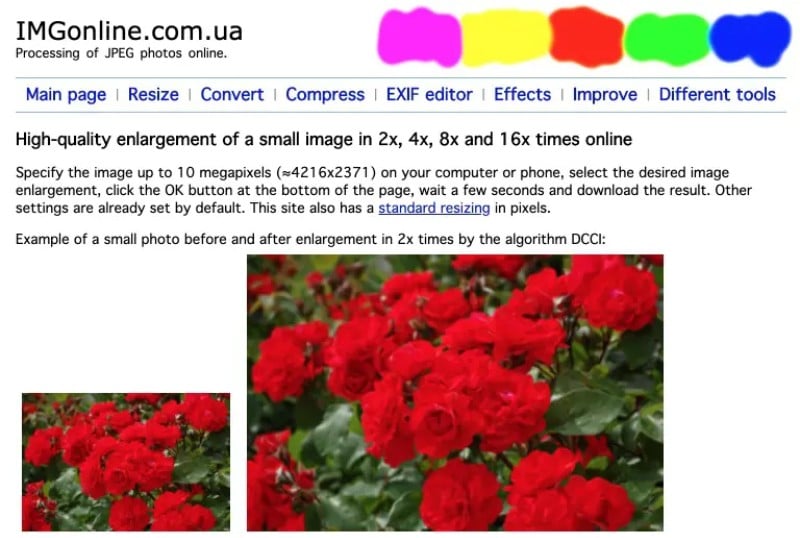
Fonctionnalités Clés :
- Traitement d'images en ligne : Offre une multitude d'opérations sur les images.
- Redimensionnement, recadrage, rotation.
- Conversion de format.
- Application d'effets divers : y compris des effets de "pixelisation" ou de "mosaïque" pour un floutage ou un style artistique.
- Ajustements de couleur et de luminosité.
- Création de GIF.
Lunapic
Si vous cherchez un outil en ligne pour pixeliser une image sans devoir télécharger un logiciel lourd ou vous inscrire sur un énième site, LunaPic coche toutes les cases.
L’interface est un peu old school, on ne va pas se mentir, mais côté efficacité, c’est du solide. Vous pouvez importer une photo depuis votre ordinateur ou coller une URL si l’image est déjà en ligne. En quelques clics, l'effet pixels est appliqué. Pour y accéder ? Menu du haut : LunaPic > Adjust > Pixelate. Ou alors, passez directement par cet outil si vous aimez aller droit au but.
L’avantage, c’est que vous contrôlez le niveau de pixelisation. Vous souhaitez un floutage léger pour anonymiser un visage sur une photo de groupe ? C’est faisable. Vous préférez un effet méga pixellisé façon 8-bit pour un visuel stylisé ? Même chose, vous gérez l’intensité.
Une fois l’effet appliqué, vous pouvez continuer à retoucher votre image directement dans LunaPic avec d’autres filtres, du texte, des découpes. Il propose des outils supplémentaires, des animations, des effets artistiques : picasso, vangogh, graffiti, etc.
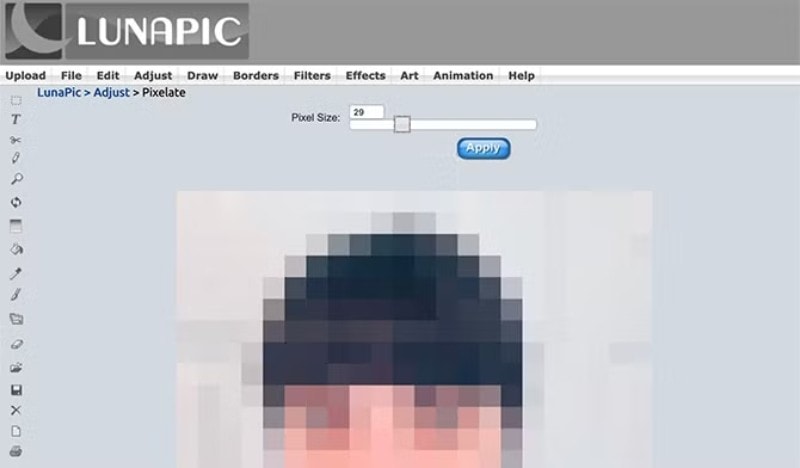
Fonctionnalités Clés :
- Éditeur d'images en ligne complet : Offre une très grande variété d'outils d'édition.
- Filtres et effets créatifs : Inclut des effets artistiques, des animations (GIF), et des transformations diverses (dont la pixelisation).
- Outils de dessin et de peinture.
- Suppression d'arrière-plan.
- Ajout de texte et de formes.
- Création de diaporamas.
Tableau comparatif des 4 outils pour pixeliser une image
|
Outil |
Points forts |
Limites |
Idéal pour |
|
ResizePixel |
Interface simple. On importe l’image, on clique, et c’est pixelisé. Pas besoin de tuto. |
Assez basique : pas de zone précise à définir, ni réglage fin du niveau de pixellisation. |
Ceux qui veulent un outil rapide et sans prise de tête. |
|
Fotor |
Outil en ligne avec intelligence artificielle. Détection automatique des zones à flouter, pixelisation ciblée, options créatives. |
Certaines fonctionnalités avancées sont réservées à la version payante. |
Les utilisateurs qui cherchent à personnaliser l’effet sans perdre de temps. |
|
Imgonline |
Très précis. On peut définir la taille en pixels, redimensionner, recadrer, sans perte de qualité. |
Interface un peu datée et très minimaliste, pas hyper engageante visuellement. |
Ceux qui ont des besoins techniques précis sans vouloir s’encombrer d’un logiciel lourd. |
|
LunaPic |
Contrôle précis de l’effet pixelisé. Possibilité d’ajouter filtres, effets artistiques, textes, etc. |
L’interface a un design un peu rétro, mais reste fonctionnelle. |
Les créatifs ou curieux qui aiment tester plusieurs effets en ligne. |
Tutoriel : Pixeliser une Photo Précise avec Filmora (Windows/Mac)

Filmora est l’un des outils les plus performants pour flouter, masquer ou pixeliser une image ou une vidéo. Vous avez la possibilité de cacher un visage ou tout autre détail sensible. L’intelligence artificielle du logiciel détecte automatiquement le visage et applique un effet de pixellisation qui suit les mouvements.
L’effet s’adapte tout seul à la séquence. Pour ceux qui désirent avoir un rendu plus fun, vous pouvez remplacer le visage par un emoji animé, une photo, ou même. une image de votre choix. L’effet suit les déplacements grâce au suivi de mouvement (motion tracking) au point où tout reste aligné, même si la tête bouge.
Filmora va plus loin avec l’option Mosaic, pour flouter n’importe quelle zone, même en mouvement. Vous ajustez la taille, l’intensité du flou, et vous pouvez l’appliquer à un objet, un logo, un écran. Le tout, directement dans l’interface, sans détour technique.
Fonctionnalités clés
Mosaiques de visages par IA: Avec cette fonctionnalité, l’IA analyse votre photo et vidéo pour détecter des visages afin de les masquer par un effet de pixellisation.
Suivi de mouvements : Grâce à cette fonctionnalité IA, vous pouvez suivre les objects spécifiques de votre vidéo.
decoupe de portrait par IA : Avec cette fonctionnalité, vous pouvez supprimer l’arrière plan de vos photos et de vos vidéos facilement.
suppression d’objets par IA : Une IA puissante, qui permet de supprimer des objets spécifiques.
Image IA : Vous pouvez générer des images en utilisant la puissance de l’IA
Autocollant IA : Génère des autoocllants que vous pouvez utiliser pour masques des objets ou le visage d’une personne dans filmora
Clips courts intelligents : crée des vidéos shorts ou des réels en un instant en exploitant cet outil IA.
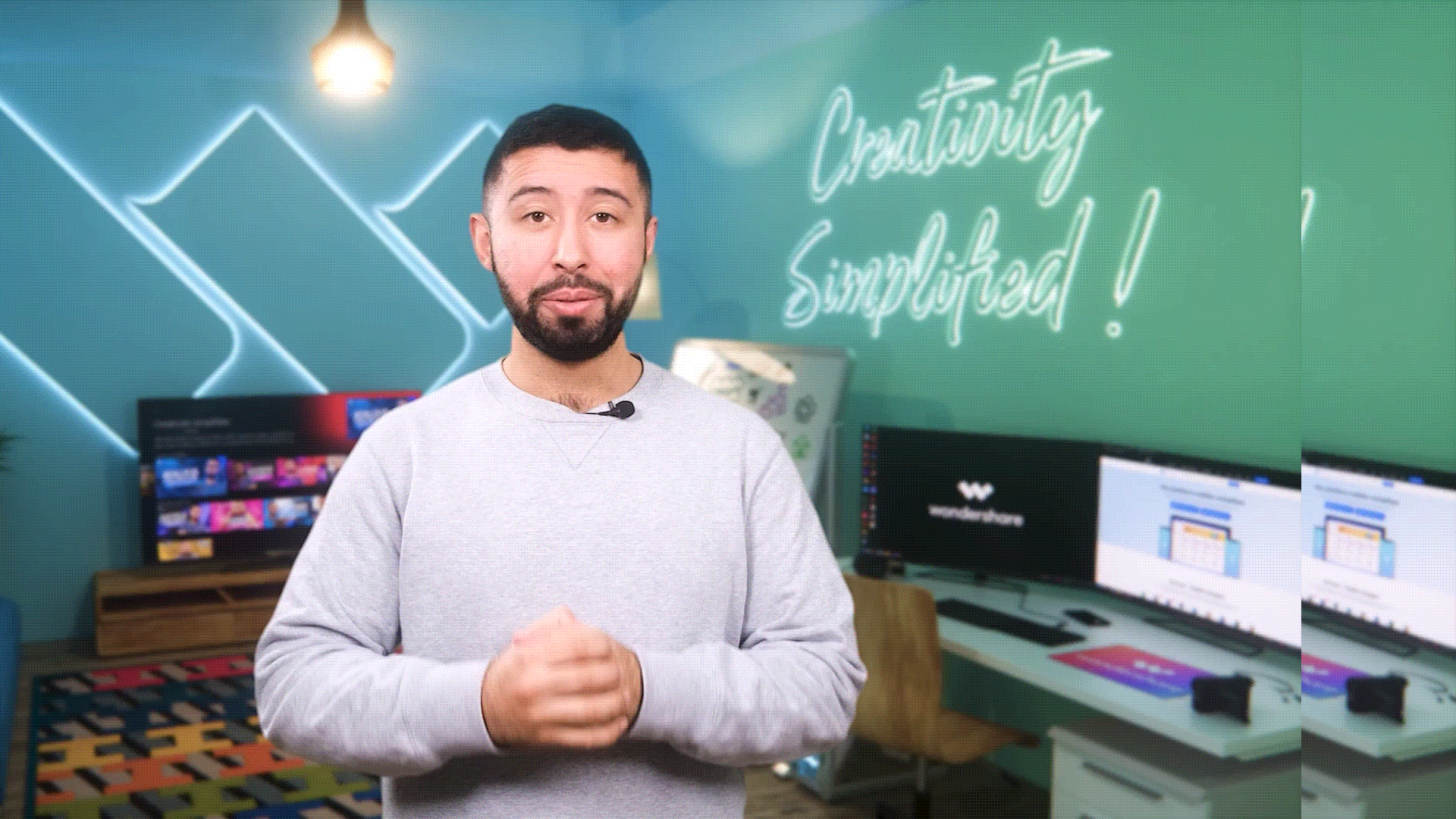
En pratique, ça donne quoi ? Voici les étapes pour y arriver :
Étape 1 : Télécharge & Installe
Récupère Filmora sur leur site officiel et installe-le. Facile !
Étape 2 : Lance ton projet
Ouvre le logiciel et clique sur Nouveau projet pour démarrer l'aventure.
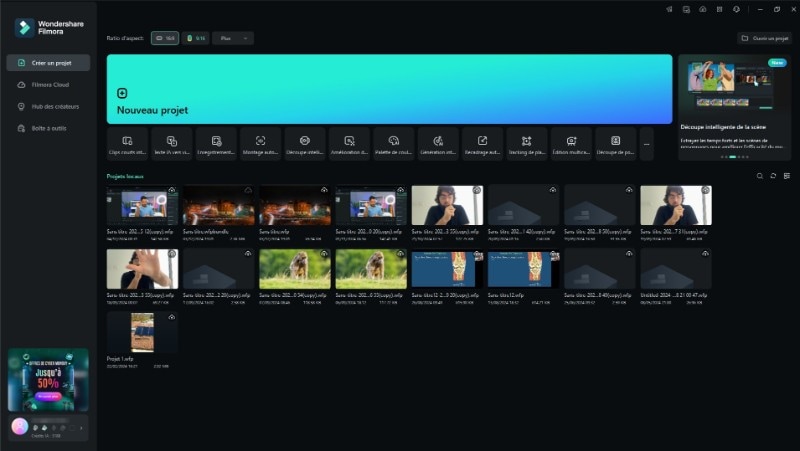
Étape 3 : Importe ton média
Clique sur "Importer" pour ajouter ta photo ou vidéo à la médiathèque de Filmora.
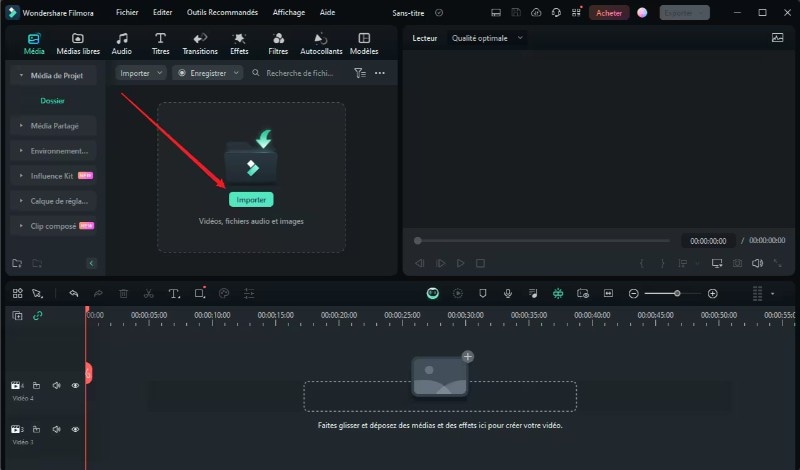
Étape 4 : Glisse sur la Timeline
Fais glisser ton fichier sur la Timeline en bas. C'est là que la magie opère !
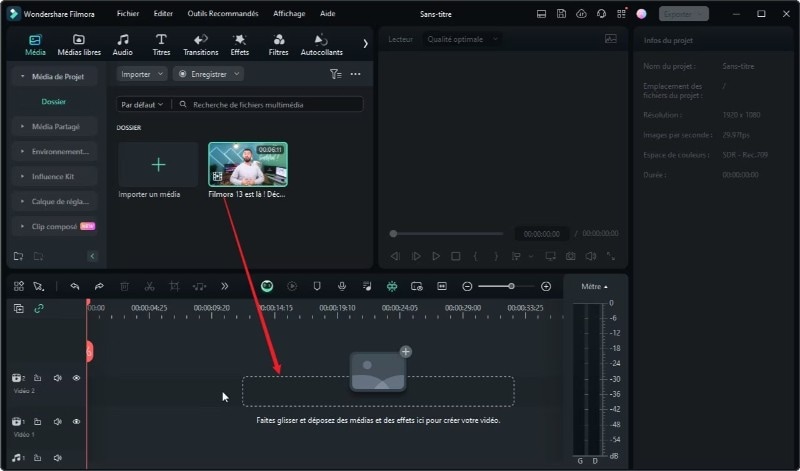
Étape 5 : Trouve l'effet Mosaïque IA
Va dans l'onglet Effet (panneau principal) > Effet corporel > choisis Mosaïque classiques IA.

Étape 6 : Laisse l'IA travailler
Clique sur l'effet. L'IA va analyser ta vidéo pour détecter les visages. Impressionnant !
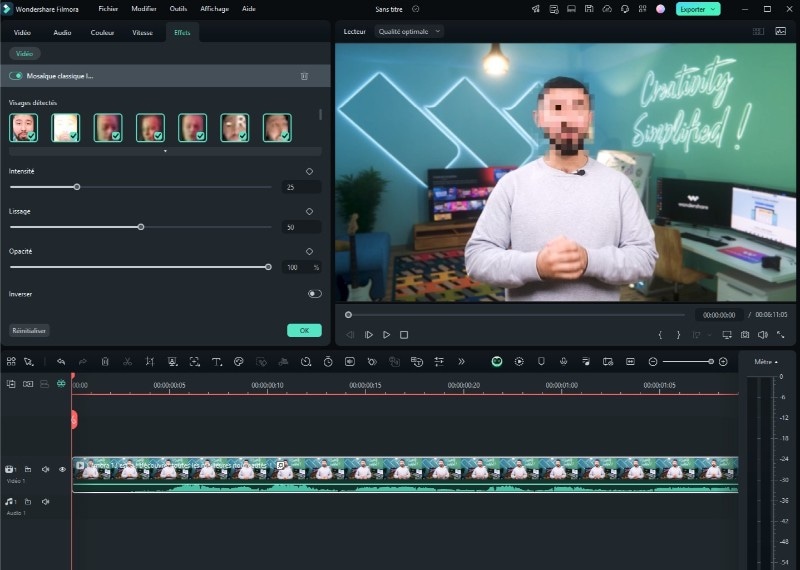
Étape 7 : Ajuste l'effet
Double-clique sur la séquence vidéo sur la Timeline, ou clique sur l'icône d’effet" qui apparaît sur la séquence vidéo. Là, tu peux peaufiner : Intensité, Lissage, Opacité... et même inverser l'effet si tu veux !
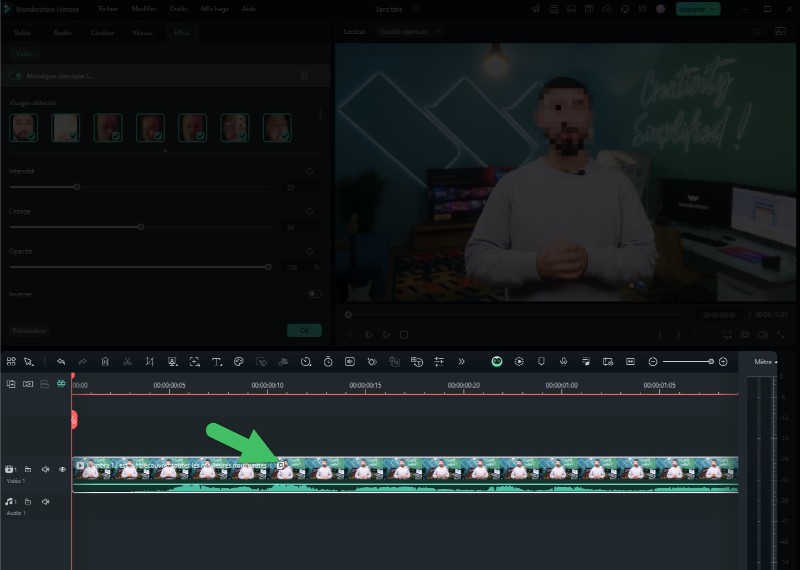
Note??: Si tu t'embrouilles dans les réglages, clique sur "Réinitialiser" pour tout reprendre à zéro.
Étape 8 : Exporte ta création
Une fois satisfait, clique sur Exporter et voilà ! Ta vidéo ou image pixelisée est prête !
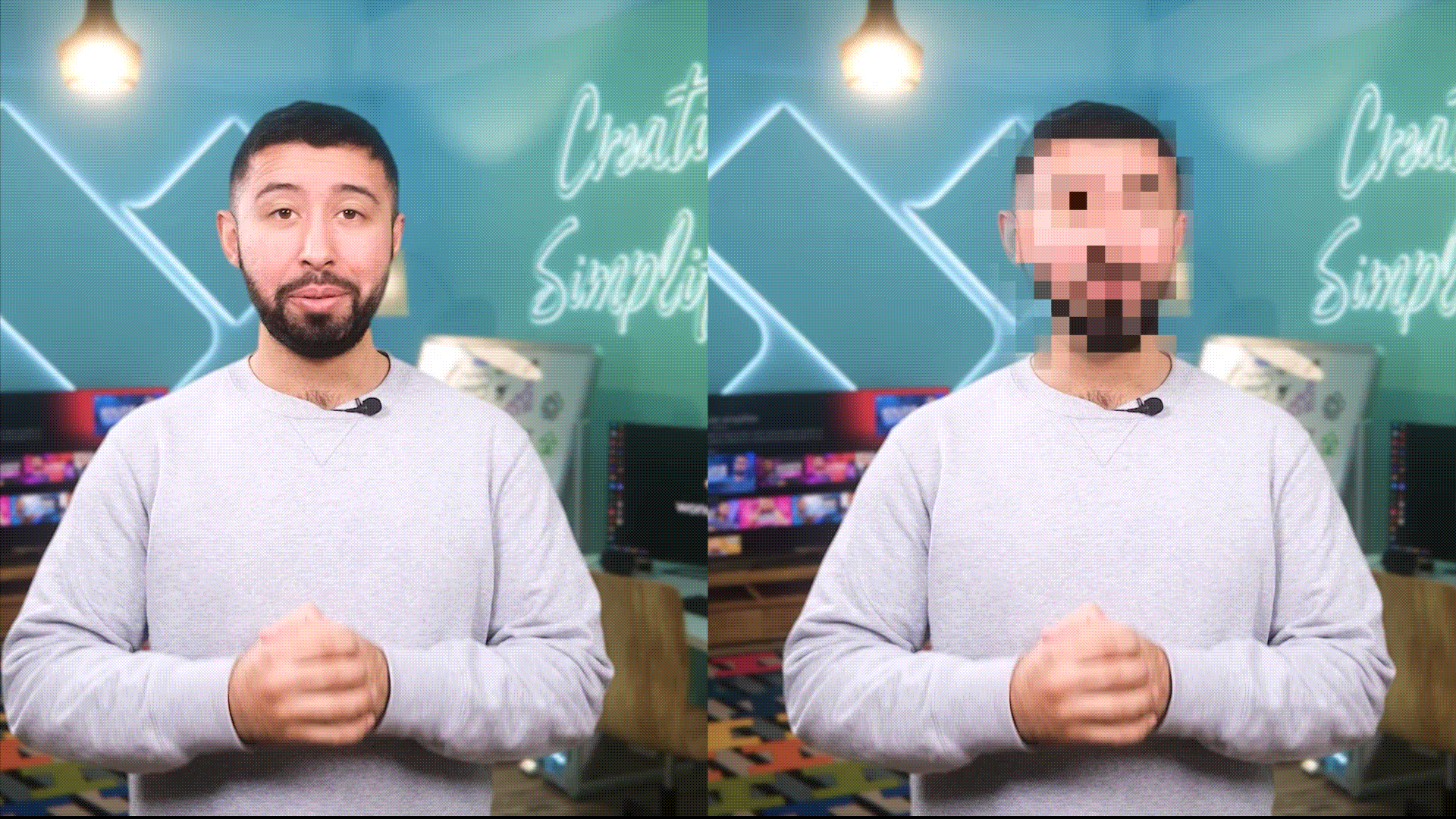
Découvrez comment flouter un visage dans filmora grâce à ce guide détaillé :
Partie 3. Dépixeliser une Image ou une Photo : Mythes, Réalités et Outils IA
Quand une image est pixelisée, c’est que des informations ont été perdues. L’IA ne va pas les faire réapparaître comme par magie. Elle ne recrée pas les détails d’origine, elle les devine. C’est un peu comme un puzzle dont on n’a que la moitié des pièces. L’IA essaie de compléter l’image en s’appuyant sur ce qu’elle a déjà vu ailleurs, dans des millions d'autres images similaires.
Concrètement, ces outils s'appuient sur des modèles d'apprentissage profond qui reconnaissent des formes, des visages, des textures. Ils reconstruisent quelque chose de plausible, mais pas fidèle à 100 % à l’original. Vous pouvez donc retrouver un visage net, un texte plus lisible, une silhouette plus présentable. Cependant, ce ne sera pas forcément exactement ce qu’il y avait à la base.
Plus l’image est fortement pixelisée ou floue, plus le résultat final risque d’être approximatif, voire un peu bizarre avec des yeux déformés et des détails inventés.
Donc oui, ces outils sont utiles pour redonner vie à une image qui serait autrement inutilisable. Mais il faut accepter une réalité, la dépixelisation parfaite, ça reste encore à prouver, surtout si l’image de départ est en mauvais état. Il existe quand même des outils qui proposent un résultat acceptable.
Dépixeliser une Photo Floue Gratuitement : Test et Comparaison d'Outils IA Prometteurs
Nous avons déjà découvert 5 outils qui font l’affaire. Pour obtenir de meilleurs résultats, nous allons explorer les outils IA en ligne qui dépixelisent les images sans suivre un long processus comme ça peut être le cas des logiciels.
Pixelcut
Pixelcut vous permet de rendre une image pixelisée claire et nette. Directement depuis votre navigateur, vous chargez votre photo, et l’IA comble les zones floues ou pixélisées. Votre image est beaucoup plus lisible, sans déformation ni effet cheap.
Votre photo est floue à cause d’un mauvais redimensionnement ou prise en basse résolution ? Le rendu est beaucoup plus précis. En plus, vous ne payez rien et vous n’avez pas besoin de créer un compte. Et surtout, pas de logo ou de filigrane qui gâcherait le rendu final.
Pixelcut s’occupe aussi très bien du texte flou sur les images, ce qui est utile pour lire des documents scannés ou des captures d’écran peu nettes. Il va encore plus loin en traitant plusieurs images en même temps, un vrai gain de temps quand vous devez restaurer une grosse série de photos. C’est un outil pratique pour rafraîchir des photos vieillies ou sauver des visuels ratés.
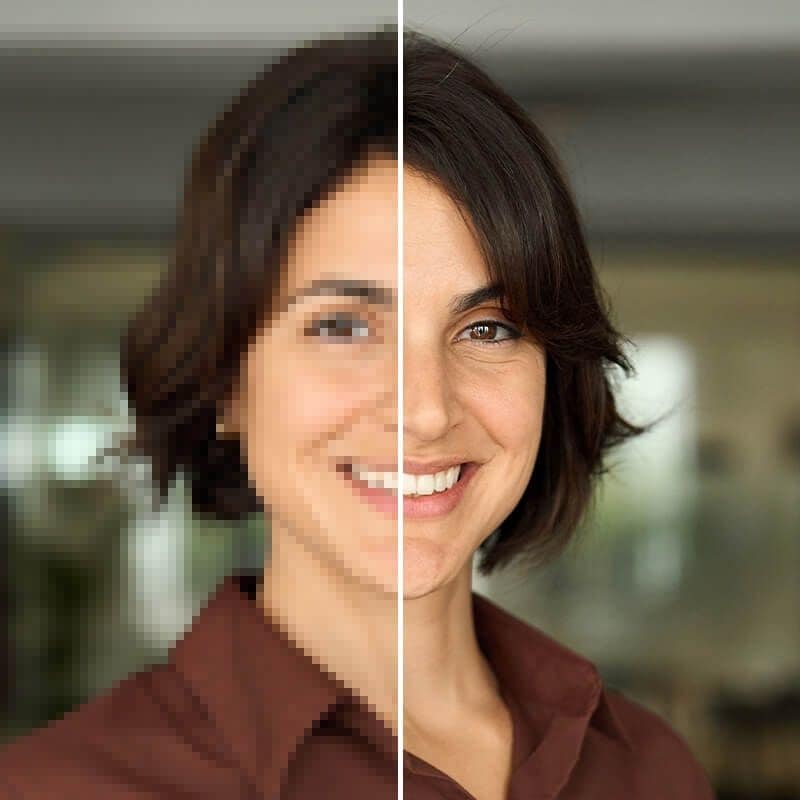
Fonctionnalités Clés :
- Suppression d'arrière-plan automatique (IA) : Fonctionnalité phare pour isoler des sujets.
- Gomme magique : Pour supprimer des objets indésirables d'une image.
- Amélioration de l'image (Upscaler) : Augmente la résolution sans perte de qualité significative.
- Ajout d'ombres et de fonds générés par IA.
- Recolorisation d'image.
- Modèles de design pour e-commerce et réseaux sociaux.
- Édition par lots.
AI Ease
Vous ouvrez une vieille image, et là c’est un champ de carrés. Impossible de distinguer un visage, de lire un mot ou de deviner le moindre détail. Plutôt que de la mettre à la corbeille, vous la glissez sur AI Ease.
Le site s’occupe de tout, automatiquement. Il détecte les zones dégradées et reconstruit l’image en atténuant les effets de pixellisation. Quelques secondes plus tard, votre image ressort plus propre. Les formes se redessinent, les textes redeviennent lisibles.
Photos produits pour votre site e-commerce ? Publicité à réutiliser pour une campagne ? Illustration d’anime ? Scan mal compressé ? Même une vieille capture d’écran peut être rattrapée. Le système s’adapte à tous les usages, tant qu’il y a des pixels à dégager. De quoi sauver un visuel pour votre site, vos maquettes ou vos présentations.
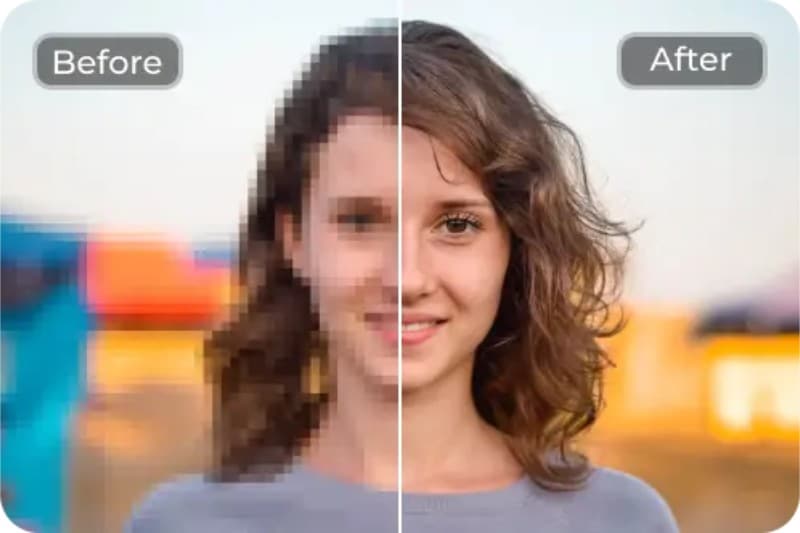
Fonctionnalités Clés (de l'IA en général pour l'édition) :
- Amélioration automatique : Ajustements de couleur, contraste, netteté.
- Retouche portrait : Lissage de la peau, embellissement des traits.
- Suppression/Changement d'arrière-plan.
- Génération d'images à partir de texte (text-to-image).
- Transfert de style artistique.
- Upscaling (augmentation de résolution).
- Pixelisation sélective pour le floutage de confidentialité.
Tableau comparatif entre Pixelcut et AI Ease
Une synthèse de comparaison des outils Pixelcut et AI Ease
|
Critère |
Pixelcut |
AI Ease |
|
Utilisation |
Directement en ligne, sans compte |
En ligne ou via application mobile |
|
Type d’images traitées |
Photos pixelisées, texte flou, documents scannés, captures |
Images floues, pixelisées, anime, visuels marketing, produits, documents |
|
Résultat |
Image nette, sans déformation, ni filigrane |
Image restaurée automatiquement, meilleure lisibilité et détails |
|
Traitement du texte |
Très bon sur les textes flous |
Texte flou reconstruit pour être lisible |
|
Traitement en lot |
Oui, plusieurs images en même temps |
Non |
|
Temps de traitement |
Rapide |
Très rapide |
|
Gratuité |
Oui, totalement gratuit, sans inscription |
Gratuit, sans inscription |
|
Filigrane |
Aucun |
Aucun |
|
Compatibilité mobile |
Accessible depuis navigateur mobile |
Site web et applications disponibles (App Store & Google Play) |
Conclusion
Les images pixelisées, c’est parfois voulu pour flouter un visage, masquer des infos sensibles ou créer un effet artistique. Mais dans bien des cas, c’est juste un souci de qualité, de compression ou de mauvais redimensionnement. Et aujourd’hui, on n’est plus obligé de faire avec.
Vous avez maintenant plusieurs outils fiables pour dépixeliser une image. Pixelcut, AI Ease, Fotor, sont tous des solutions automatisées en ligne pour pixéliser et dépixéliser vos images. Et puis y’a Filmora qui n’est pas juste un éditeur vidéo. En combo avec ses fonctions d’amélioration d’image, il peut aussi dépixeliser et affiner des visuels avec un rendu plus approprié.
Vous avez de quoi faire désormais pour restaurer une vieille photo, récupérer une image floue pour un projet, ou juste comprendre ce qu’il y avait sur une capture écran mal compressée. Il ne vous reste plus qu’à tester, comparer, et garder celui qui vous rendra le plus beau des pixels.




